作为一款现有最多玩家的游戏,lol已经是现在不管成年老少,受众群体都较多的,也正是这么一款游戏,很多人电脑上都会安装它,那么英雄联盟下载安装失败怎么回事?

英雄联盟下载安装失败怎么回事
1、首先,在电脑桌面上找到且打开“我的电脑”管理面板,并在这一面板中找到且打开我们一开始安装存放LOL安装程序文件的磁盘。
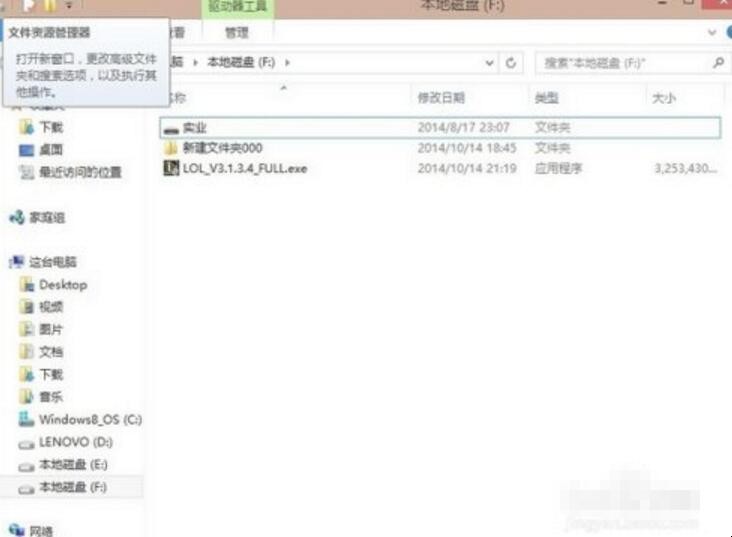
英雄联盟下载安装失败怎么回事
2、然后,在找到安装程序所在那个磁盘后,点击打开,并在该磁盘找到安装程序,这时再在它的位置上右键一下。
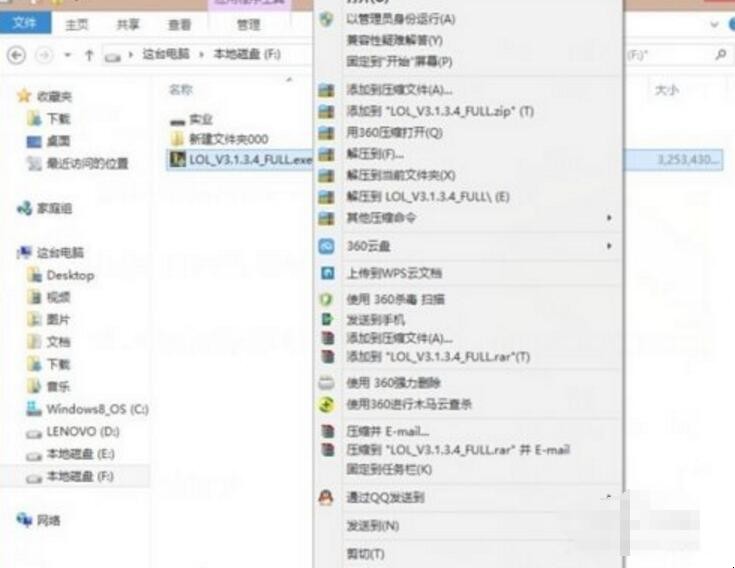
英雄联盟下载安装失败怎么回事
3、在安装程序位置右键后,在它的侧面弹出一个长的选项列表界面,然后我们找到“属性”,并点击打开这一选项。
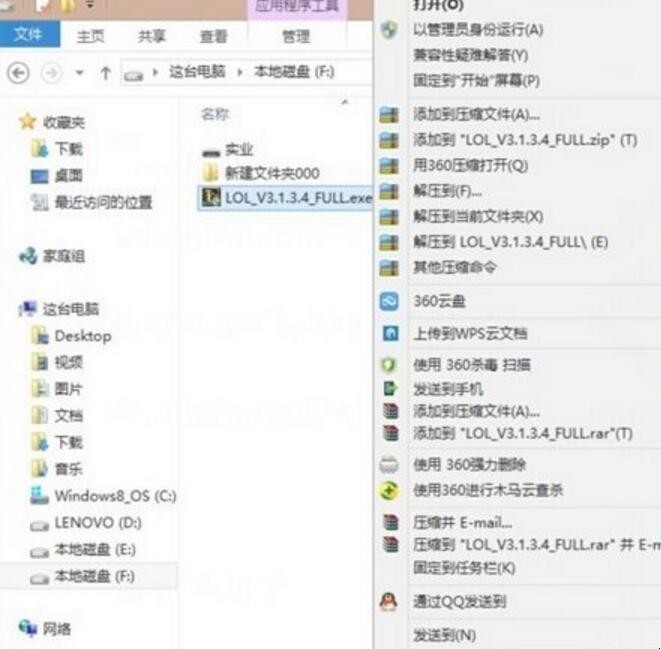
英雄联盟下载安装失败怎么回事
4、接着,我们在点击选项中的“属性”后,在弹出面板中查看一下“大小”及“占用空间”这两个选项,看是否大于或等于3.1G,总之不能少于,少于则说明所下载的程序不全。
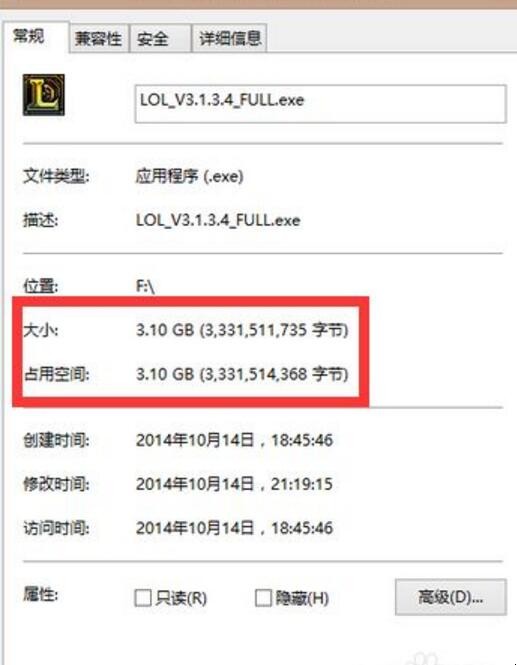
英雄联盟下载安装失败怎么回事
5、如果当看到该面板中的大小及占用空间小于3.1G后,这时即再进入到浏览器,搜索并重新下载一份安装程序安装即可。

英雄联盟下载安装失败怎么回事
6、值得注意的地方,在程序安装失败的时候,也要检查一下我们安装程序所在的磁盘,它的空间大小是否已经占满了,如果占满了,那么在安装的时候需要选择另外一个足够空间大小的磁盘。
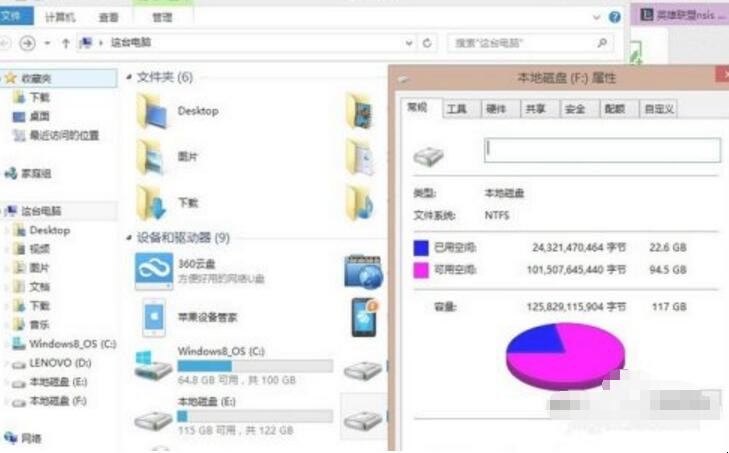
英雄联盟下载安装失败怎么回事
关于英雄联盟下载安装失败怎么回事内容的介绍就到这了。
作为一款现有最多玩家的游戏,lol已经是现在不管成年老少,受众群体都较多的,也正是这么一款游戏,很多人电脑上都会安装它,那么英雄联盟下载安装失败怎么回事?

1、首先,在电脑桌面上找到且打开“我的电脑”管理面板,并在这一面板中找到且打开我们一开始安装存放LOL安装程序文件的磁盘。
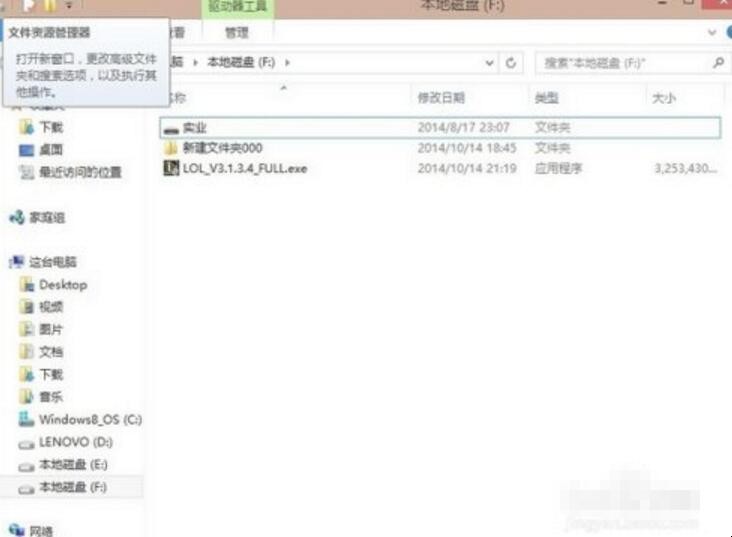
2、然后,在找到安装程序所在那个磁盘后,点击打开,并在该磁盘找到安装程序,这时再在它的位置上右键一下。
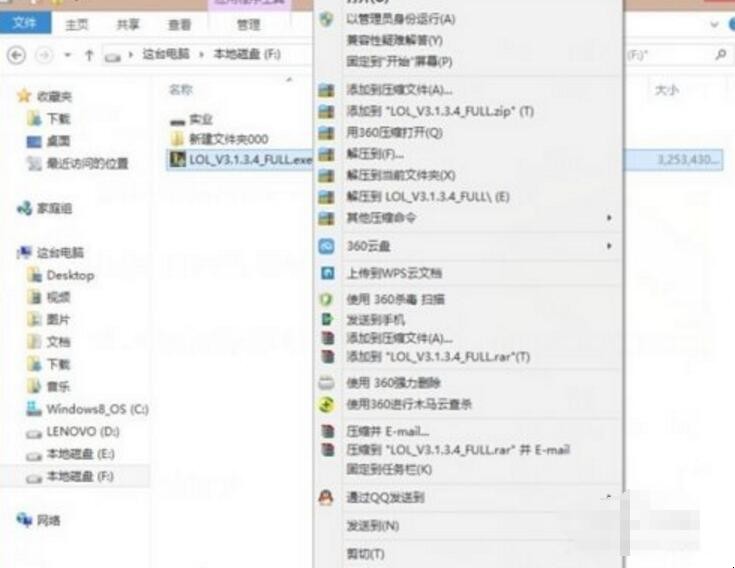
3、在安装程序位置右键后,在它的侧面弹出一个长的选项列表界面,然后我们找到“属性”,并点击打开这一选项。
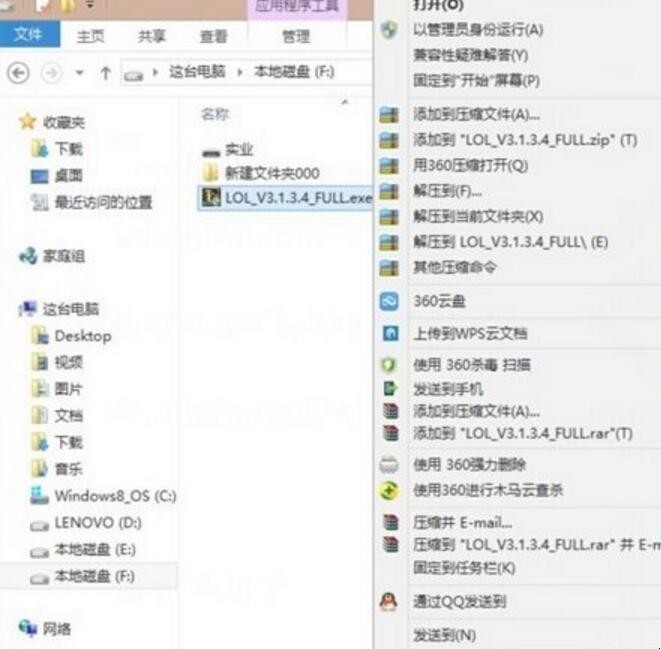
4、接着,我们在点击选项中的“属性”后,在弹出面板中查看一下“大小”及“占用空间”这两个选项,看是否大于或等于3.1G,总之不能少于,少于则说明所下载的程序不全。
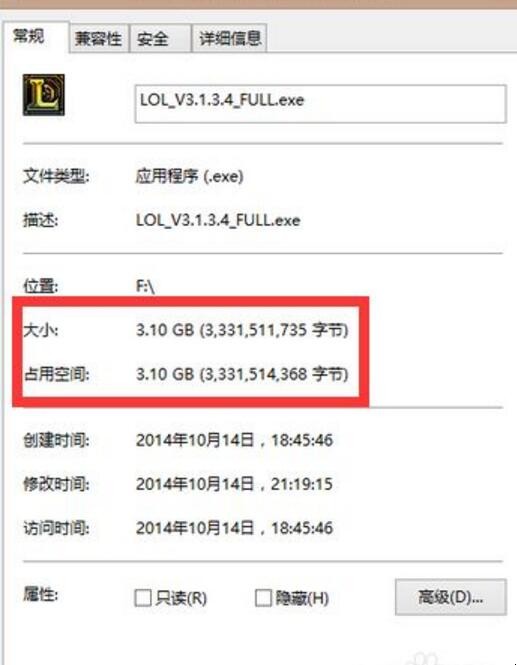
5、如果当看到该面板中的大小及占用空间小于3.1G后,这时即再进入到浏览器,搜索并重新下载一份安装程序安装即可。

6、值得注意的地方,在程序安装失败的时候,也要检查一下我们安装程序所在的磁盘,它的空间大小是否已经占满了,如果占满了,那么在安装的时候需要选择另外一个足够空间大小的磁盘。
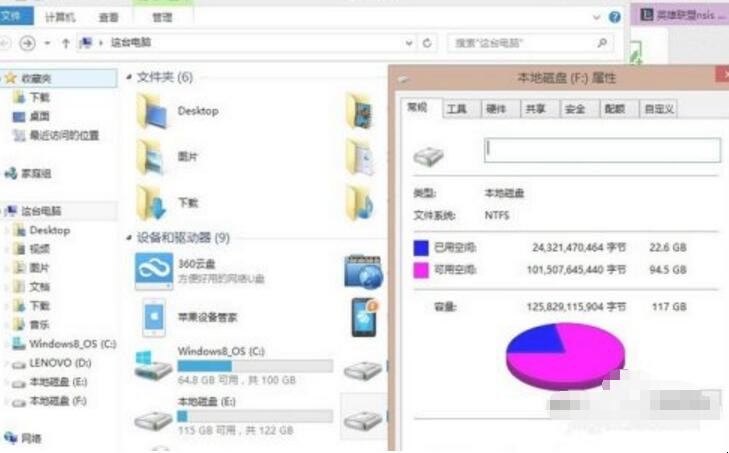
关于英雄联盟下载安装失败怎么回事内容的介绍就到这了。
猜你喜欢
点击排行
联络方式:
电话:173 1266 2225
邮箱:network@z03.net



-

zara什么档次
中端档次。ZARA飒拉是1975年设立的,深受全球时尚青年的喜爱,设计师品牌的优异设计价格却更为低廉,简单来说就是让平民拥抱High Fashion。zara什么档次...
-

百米定向运动的要领 定向运动的妙招
1、百米定向是150-400米对参加者在高速奔跑下的短时间内读图、作出正确判断是个挑战,是对参加者智力、体力、心理素质的综合考察和锻炼,你的速度反应要快,判断要准。2、比赛的路线一般为150-400米,设置5到30个点标,预计胜出时间为1-3分钟。场地选择:地形较简单,地形无太大起伏的校园,公路或森林,面积100*100米左右。路线设计要求:能体现行进中的快速判断和快速移动能力,点与点之间直线距离...
-

卤肉肠的制作方式 卤肉肠的制作要领是什么
1、所需的原料有,新鲜肥肠500克,高度白酒50克,食盐,料酒,卤肉料包,面粉150克。2、第一步是清洗肥肠,把肥肠放入盆中加入高度白酒和适量食盐揉搓五分钟,然后清洗肥肠,接着加入把150可面粉分成三份,加入肥肠中揉搓五分钟清洗,此动作重复三遍,是为了除去肥肠的异味,不喜欢肥油的同学可以把肥肠从一头把肥肠翻起去除里面那层肥油。3、第二步开始卤制,把清洗好的肥肠加入高压锅中,放入适量清水没住肥肠即可...
-

大量咸菜腌制要领 关于大量咸菜腌制要领
1、原料:圆白菜、蒜苔、葱头、青笋、黄瓜、鲜红辣椒、萝卜、扁豆、嫩姜、大蒜各250克,干辣椒100克,花椒100克,老姜100克,食盐150克,白酒40克,红糖80克。2、腌制方法:将泡菜坛消毒洗净,用净布擦干水分。把2公斤凉开水注入坛内,放食盐干辣椒、花椒、老姜、红糖、白酒制成泡菜水。把要泡的各种菜全部择洗干净晾干放入坛中,盖好盖,添足坛沿水,要经常检查坛沿不能缺水,如此泡制7-10天即可。大量...
-

空调1匹什么意思 空调1匹简述
1、空调1匹就是等于735.5W,1匹指给压缩机输入735.5W的功率所能产生的制冷量。2、在空调设备中,一般的功率单位与匹意义是不一样的。这里的1匹是根据能效比算出来的。一般认为空调压缩机的能效比平均值为3.4,则输入735W的电能所产生的制冷量约为3.4 × 735.5W ≈ 2500W。空调1匹什么意思 空调1匹简述...
